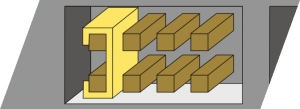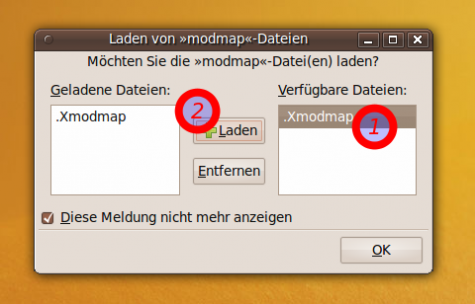Unter “Meine Programme unter System X” haben wir mit unserer ersten Artikelserie hier im Blog begonnen. Diese ging nun heute mit dem letzten Artikel zu Ende. Alles in allem fanden wir diese sehr erfolgreich. Wir haben viele Rückmeldungen und eingesendete Artikel bekommen, teilweise auch über Trackbacks aus anderen Blogs. Über all dies haben wir uns sehr gefreut! Daher hier an dieser Stelle mal ein großes
Dankeschön
an alle die mitgemacht haben, gelesen und kommentiert haben. Die Leserzahlen (Unique Visitors) dieser Aktion haben sich auch sehen lassen können. Durchschnittlich wurden die Artikel jeweils ca. 350 mal gelesen. Insgesamt haben wir bisher zu Artikeln dieser Aktion 26 Kommentare von euch bekommen, auf 12 Artikel verteilt. Dies soweit mal zu den Zahlen und Fakten. Jetzt nochmal die versprochene Übersicht aller Artikel(in chronologischer Reihenfolge):
- Ubuntu Netbook Remix 32bit (matthias)
- Mac OSX (lukas)
- Ubuntu 9.04 Jaunty 64bit (matthias)
- Windows Vista (vincent)
- Fedora (fabian)
- Ubuntu 9.04 64bit (Oliver)
- Ubuntu 9.04 64bit (Johannes)
- Ubuntu 9.04 64bit (Henric)
- Ubuntu 9.10 (blog.elektronik-projekt.de)
- Kubuntu Jaunty 64bit (Steffen)
- Arch Linux (Kai)
- Kubuntu Jaunty 32bit (Christoph)
Wir haben damit sehr viele verschiedene Systeme abdecken können und ein schön buntes Feld erhalten. Ich selbst habe es auch noch nicht ganz geschafft mir alle Programme anzusehen, und das ein oder andere interessante mal zu installieren. Habe ich aber auf jeden Fall noch vor!
Wir wissen auch, dass nicht alle perfekt gelaufen ist bei dieser Aktion. Sicherlich hätten wir das im Endeffekt nicht über 2 Wochen ziehen sollen. Da habt ihr auch mit der Kritik völlig Recht. Aber das war die erste Aktion dieser Art von uns, uns fehlt da einfach die Erfahrung und vor allem hätten wir nie mit soviel eingeschickten Artikeln gerechnet. Wir sind da von viel weniger ausgegangen und hatten alles ein wenig anders geplant. Naja auch wir lernen, mit allem was wir ausprobieren dazu und versuchen in Zukunft natürlich alles besser zu machen!
Soweit erstmal und euch noch ein schönes Wochenende.

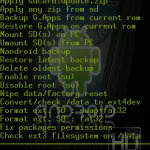
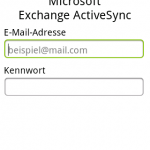
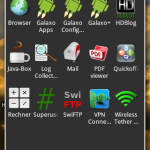


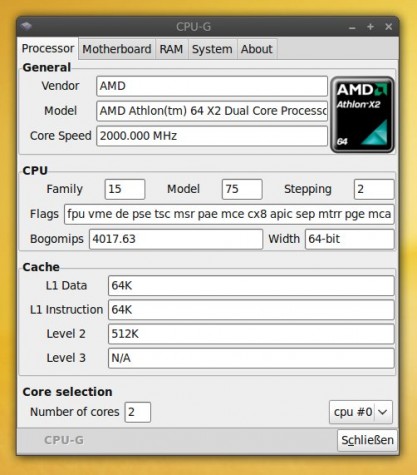

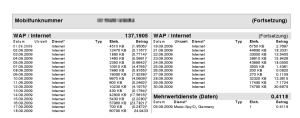



 Diese Festplatte kann man nun in den neuen PC einsetzen und als interne Festplatte nutzen, sofern dort noch freie Plätze verfügbar sind. Dies geht genauso wie oben beschrieben, nur rückwärts
Diese Festplatte kann man nun in den neuen PC einsetzen und als interne Festplatte nutzen, sofern dort noch freie Plätze verfügbar sind. Dies geht genauso wie oben beschrieben, nur rückwärts